PR如何修改字幕字体大小? |
您所在的位置:网站首页 › pr怎么改变字体大小 › PR如何修改字幕字体大小? |
PR如何修改字幕字体大小?
|
premiere这款软件是我们平时经常会使用到的一款视频剪辑软件,该软件经常被一些非常专业的剪辑师用来做后期剪辑的软件,可想而知该软件是非常的专业的,当你刚接触到这款软件的时候,想要对视频进行字幕的添加,但是当你在添加字幕的时候,添加上去的字幕的字体大小是比较大的,这样就会比较影响美观,那么我们就可以通过修改字幕字体大小的功能将字体修改一下,让字体更加的贴合我们的视频素材,想要更改字幕的字体大小的话,那么需要先添加字幕内容,再用鼠标双击字幕即可修改,下面是小编给大家讲解的关于如何使用premiere修改字幕字体大小的具体操作方法,如果你需要的情况下可以看看方法教程,希望可以帮助到大家。 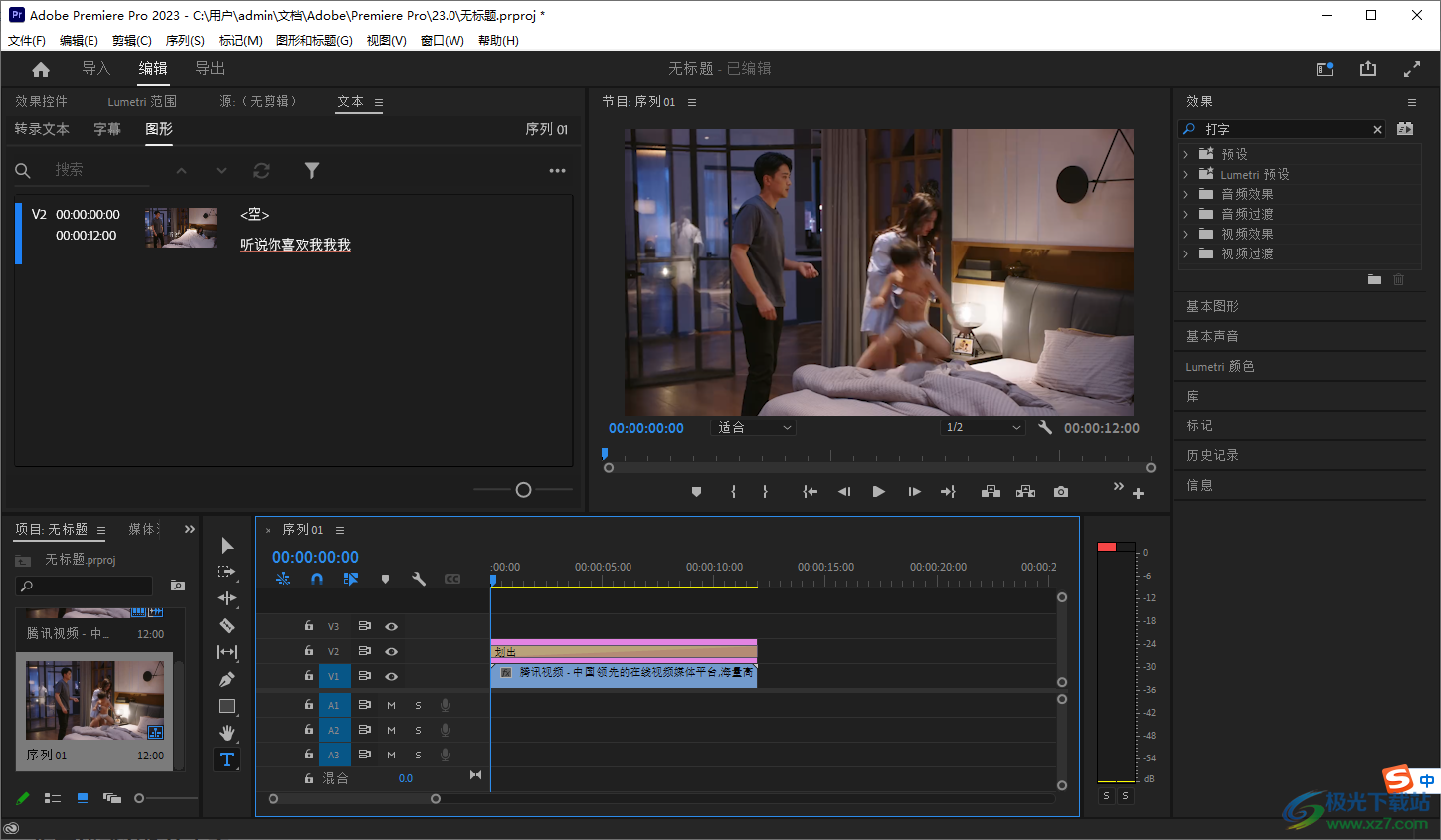 方法步骤 方法步骤1.首先我们需要将我们的视频素材添加进来,当你点击premiere之后,进入到主页面中,将自己想要设置的视频勾选上,之后点击一下右下角的【创建】按钮进行添加。 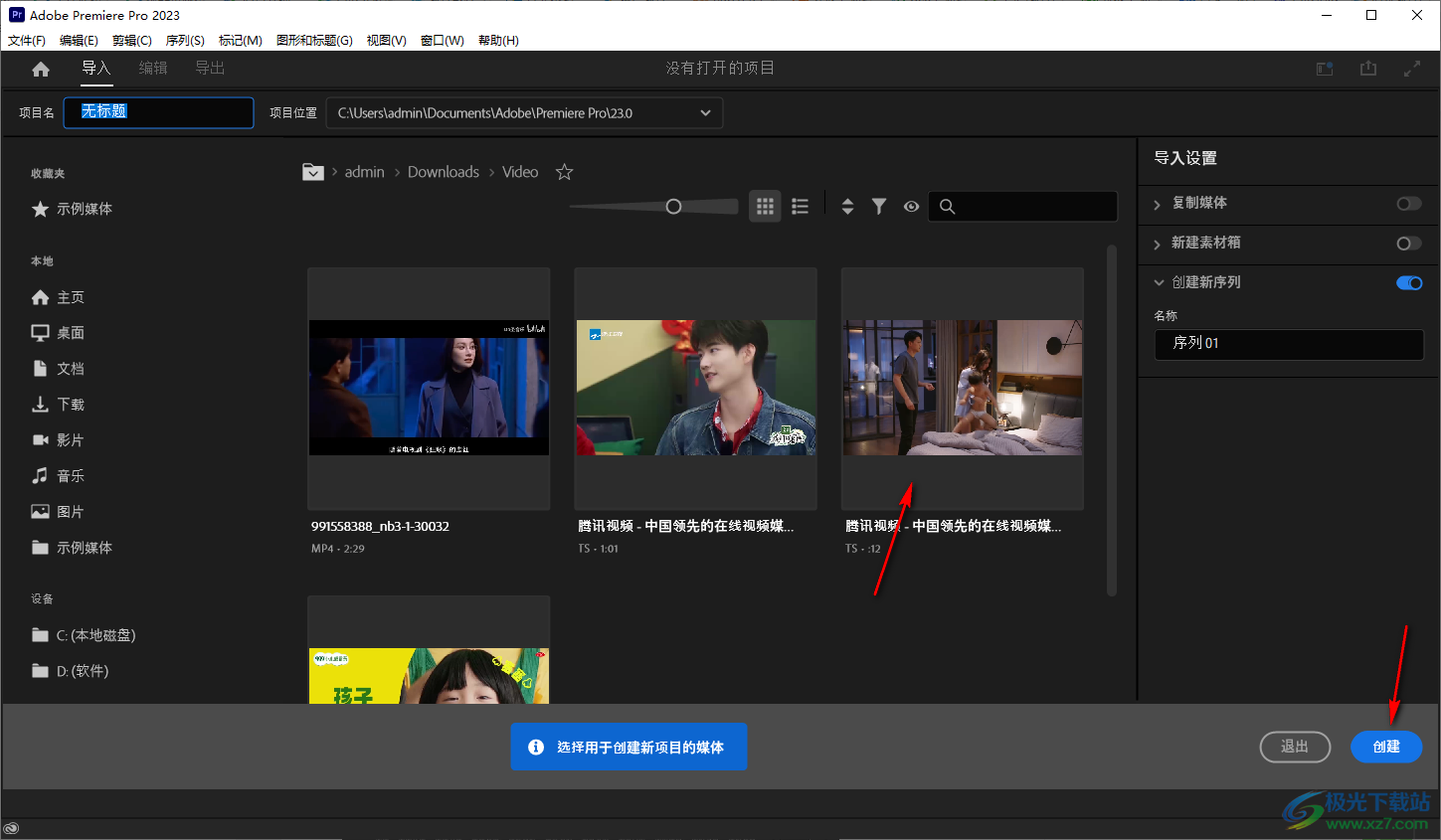 2.当你添加好视频之后,想要在视频上添加字幕,那么就点击一下时间轴左侧的工具栏,点击【T】图标,然后在视频的播放页面上进行编辑文字内容。 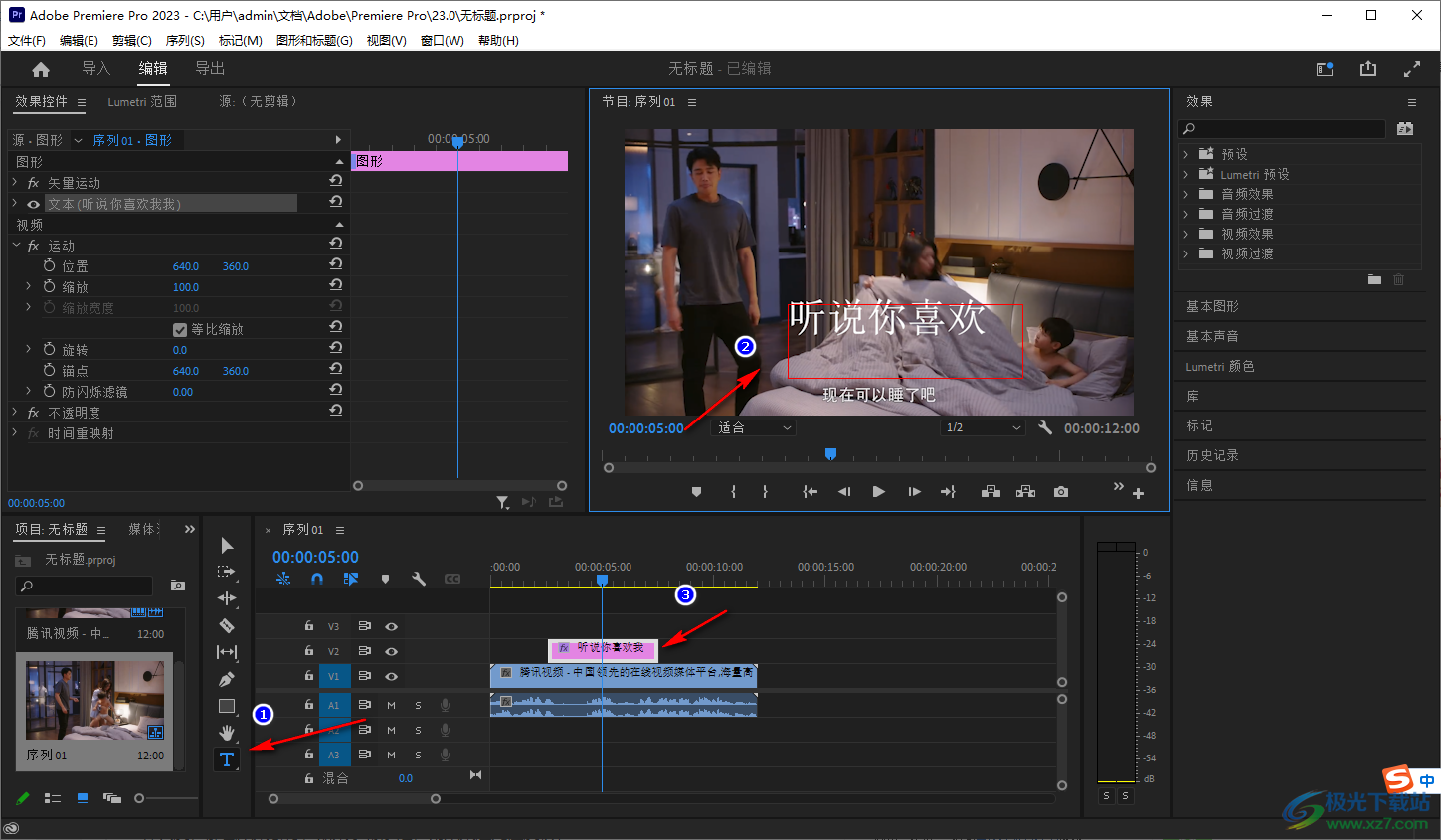 3.接着我们将播放页面上的字幕用鼠标双击一下,然后在右侧的页面就会展示出相关的字幕设置选项。 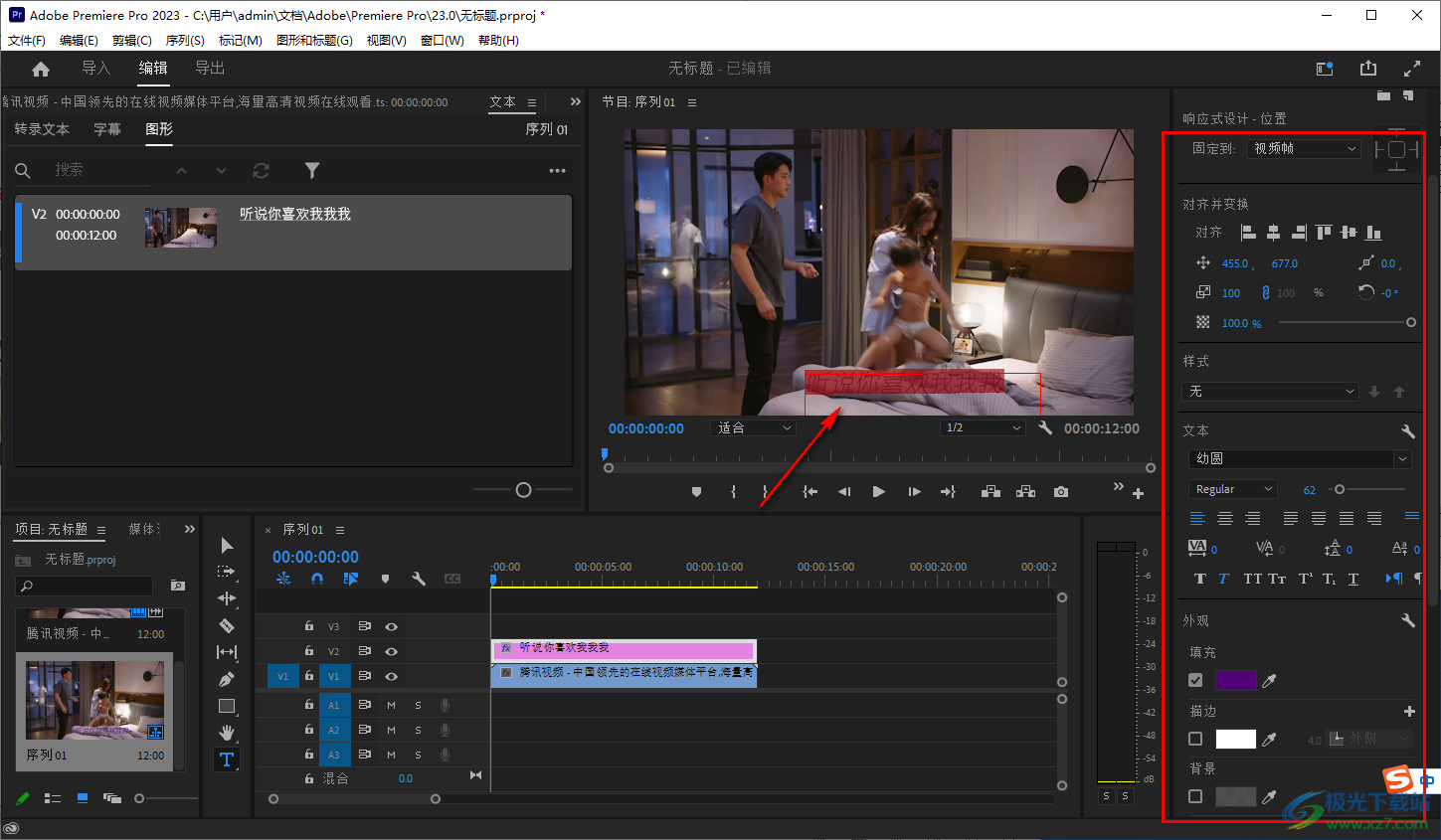 4.接着在下方的【文本】下有一个滑动按钮,你可以用鼠标拉动滑动按钮向左调节,那么我们的文字大小就会变得比较小,如图所示。 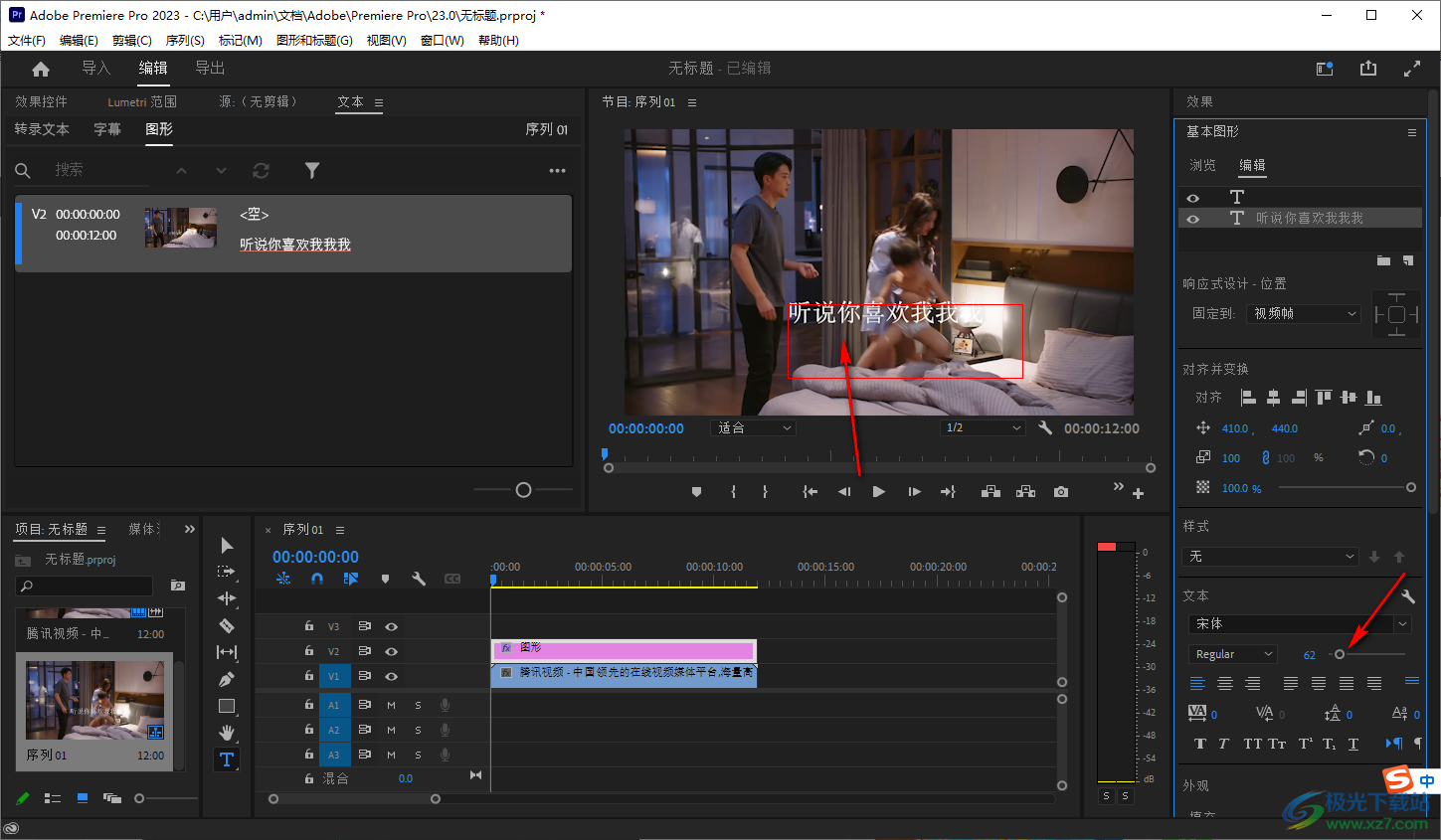 5.此外,你还可以根据自己的需要给字幕添加好看的颜色以及斜体显示等操作,如图所示。 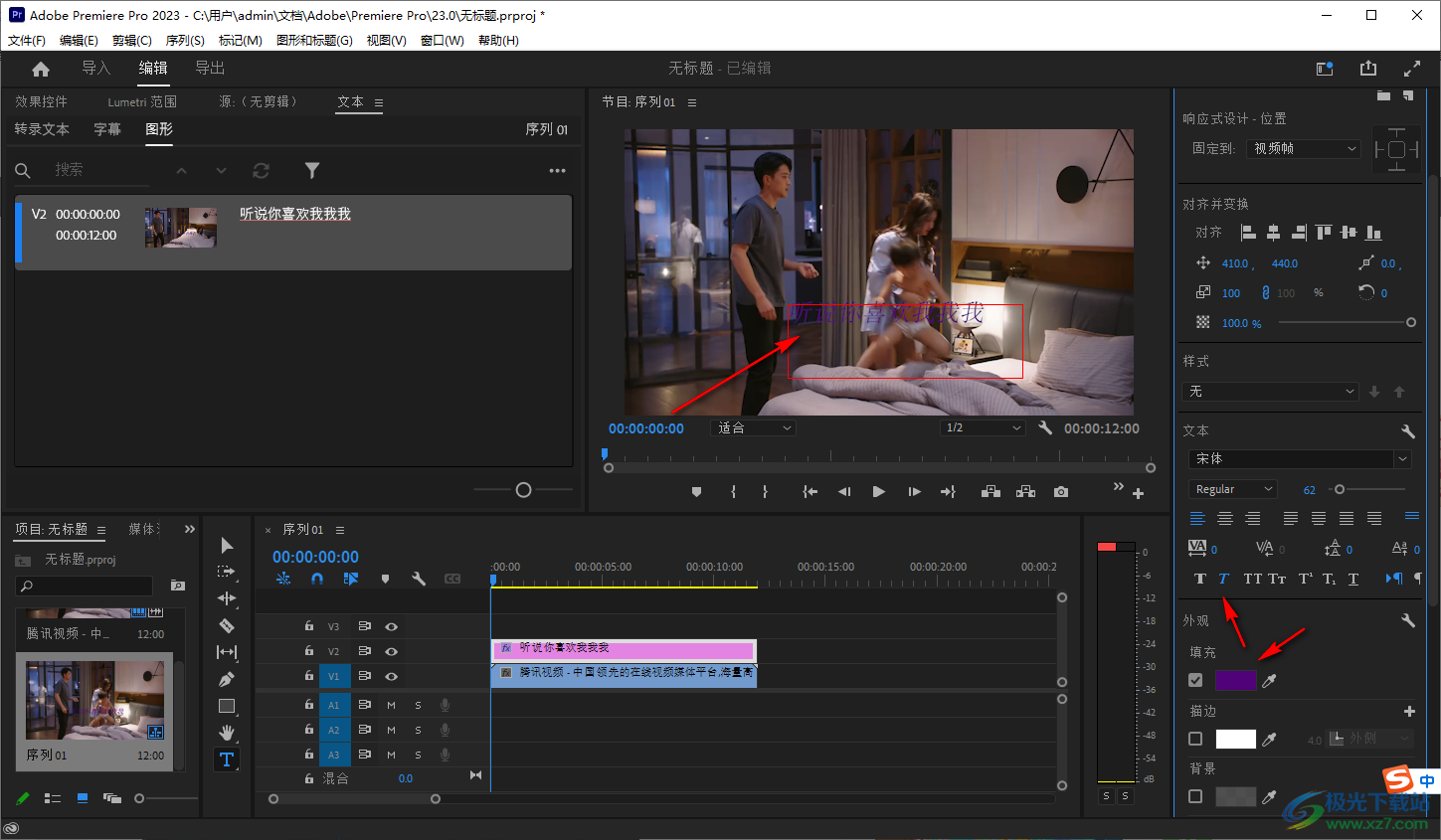 6.然后在【文本】的下拉按钮中,有多种字体可以选择,根据自己的需求来选择一个字体样式,那么播放页面上的字幕的字体就会变成自己设置的字体,如图所示。 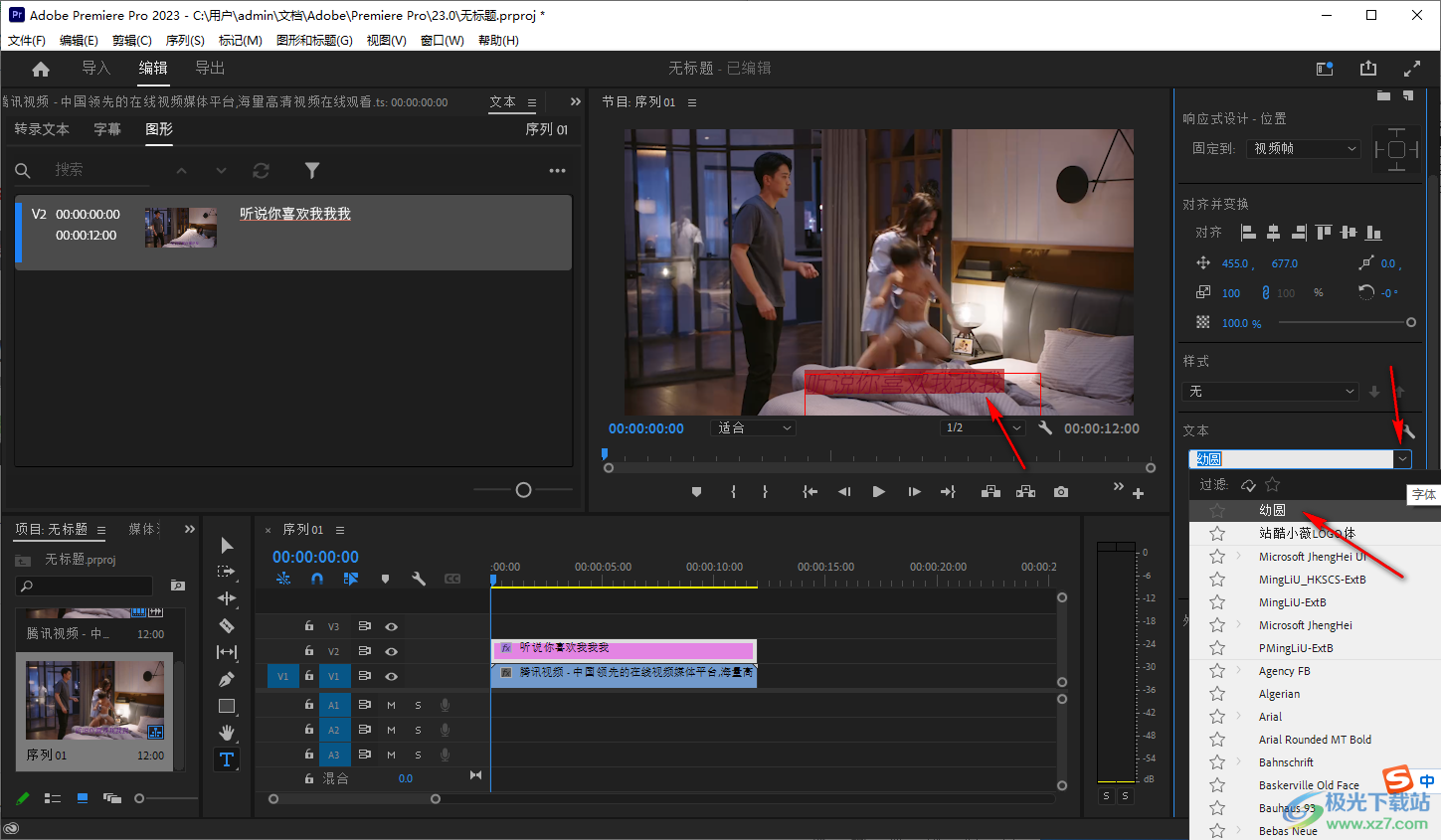 7.设置好之后,你可以点击时间轴左侧工具栏中的三角形箭头符号,可以将我们播放页面上的字幕拖动到自己需要的位置即可。 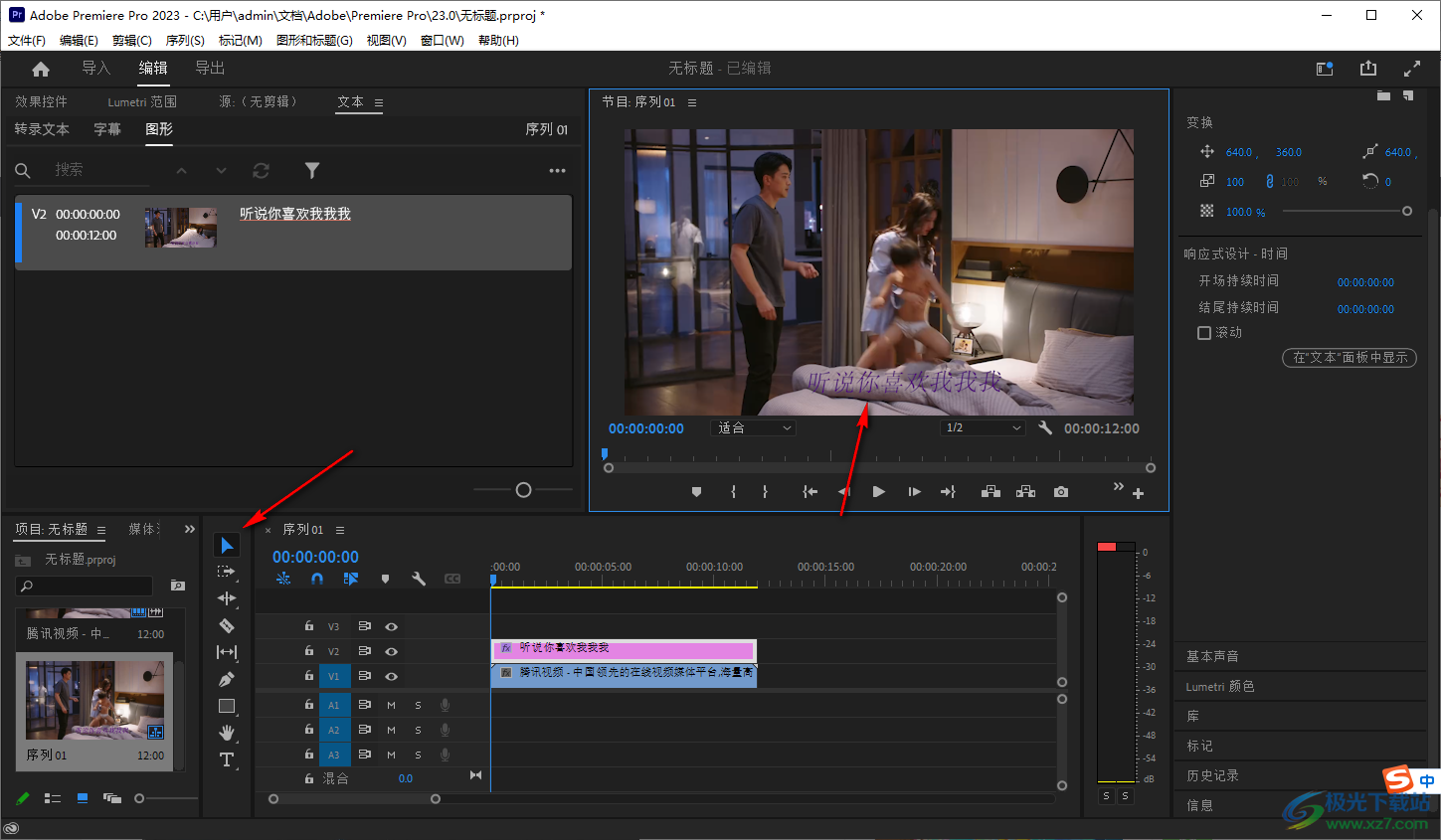 以上就是关于如何使用premiere修改字幕字体大小的具体操作方法,在使用premiere的时候,一般我们都会对视频进行字幕的添加,有时候添加的字幕的字体大小不合适,那么你可以通过上述小编分享的方法进入到字幕的编辑页面中进行设置字体大小参数就好了,感兴趣的话可以操作试试。  premiere pro cc 2020完美破解版 大小:1.79 GB版本:v14.0 中文永久版环境:WinAll 进入下载 |
【本文地址】